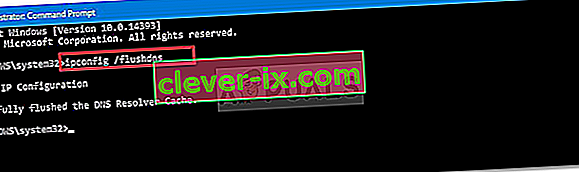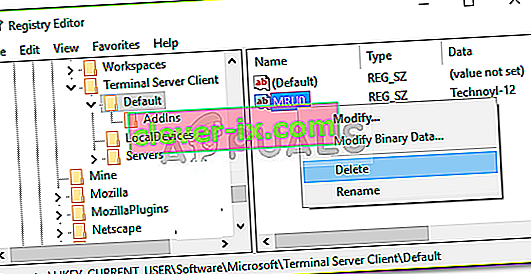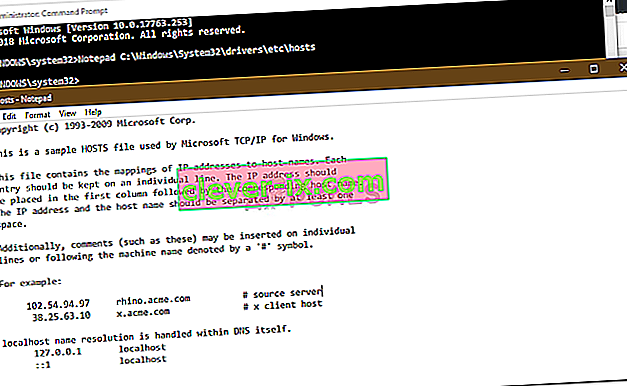Il messaggio di errore " Il desktop remoto non riesce a trovare il computer " viene visualizzato quando la connessione al desktop remoto non riesce. Ciò può essere dovuto a una serie di motivi, tra cui la cache DNS o il file host di sistema ecc. Spesso si presume che il messaggio di errore stia emergendo perché il sistema non è in grado di risolvere il nome host specificato a causa di qualche problema con il DNS, tuttavia , non è necessariamente il caso ogni volta. Ci sono anche altri fattori a causa dei quali non sei in grado di risolvere il nome host.

In alcuni casi, il problema è semplicemente perché hai erroneamente inserito il nome host in modo errato. A volte puoi anche superare il problema utilizzando semplicemente l'indirizzo IP invece del nome host. Tuttavia, nel caso in cui non funzioni, allora sei pronto per un giro. In tal caso, puoi provare a utilizzare le soluzioni fornite di seguito per isolare il problema.
Quali sono le cause del messaggio di errore "Il desktop remoto non riesce a trovare il computer" su Windows 10?
Bene, il messaggio di errore appare perché il tuo sistema non è in grado di risolvere il nome host specificato che può essere dovuto a uno dei seguenti fattori:
- Cache DNS: nella maggior parte dei casi, la cache DNS è responsabile dell'impossibilità del sistema di raggiungere il nome host. In tal caso, dovrai solo lavarlo.
- Nessuna voce nel file host: il messaggio di errore può essere visualizzato anche se il file host del sistema non ha alcuna voce del server RDP. In una situazione del genere, dovrai aggiungerlo manualmente.
- Cache delle credenziali di Remote Desktop Connections: il problema sembra essere causato anche dalla cache delle credenziali di Remote Desktop Connections. Per isolarlo, dovrai svuotare la cache delle credenziali.
Ora, andando verso le possibili risoluzioni del problema, puoi aggirarlo implementando le seguenti soluzioni.
Soluzione 1: svuota DNS
Se sei intrappolato nel mezzo del suddetto messaggio di errore, la prima cosa che devi fare è svuotare la cache DNS. Nella maggior parte dei casi, questo risolverà il tuo problema. Ecco come farlo:
- Premi il tasto Windows + X e seleziona Prompt dei comandi (amministratore) dall'elenco per aprire un prompt dei comandi con privilegi elevati.
- Una volta caricato il prompt dei comandi, digita il seguente comando e poi premi Invio:
ipconfig / flushdns
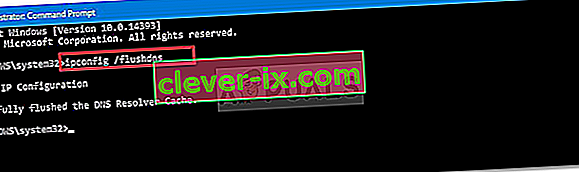
- Chiudi il prompt dei comandi.
- Controlla se isola il problema.
Soluzione 2: cancellare la cronologia delle connessioni RDP
In alcuni casi, il problema può essere causato anche dalla cache delle credenziali di Connessioni Desktop remoto. In tal caso, sarà necessario cancellare la cronologia delle connessioni RDP. Questo può essere fatto utilizzando il registro di Windows. Ecco come farlo:
- Premi il tasto Windows + R per aprire la finestra di dialogo Esegui .
- Digita " regedit " e poi premi Invio.
- Ora vai alla seguente directory:
HKEY_CURRENT_USER \ Software \ Microsoft \ Terminal Server Client \ Default
- Sul lato destro, elimina tutte le voci MRU e quindi riavvia il sistema.
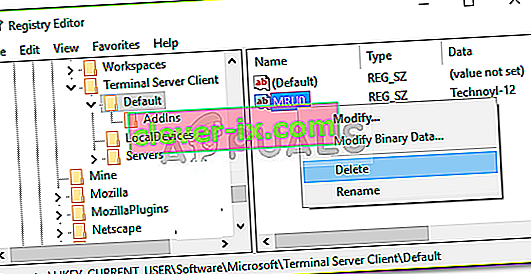
- Vedi se risolve il problema.
Soluzione 3: aggiunta del nome host al file host
Se le soluzioni di cui sopra non funzionano per te, nel file hosts sul tuo sistema manca la voce del tuo server RDP. In tal caso, dovrai inserirlo manualmente e quindi vedere se risolve il problema. Per fare ciò, segui le istruzioni fornite:
- Premere il tasto Windows + X e quindi selezionare Prompt dei comandi (amministratore) dall'elenco per aprire un prompt dei comandi con privilegi elevati.
- Nel prompt dei comandi, digita quanto segue e poi premi Invio:
Blocco note C: \ Windows \ System32 \ drivers \ etc \ hosts
- Questo aprirà il file hosts in un blocco note.
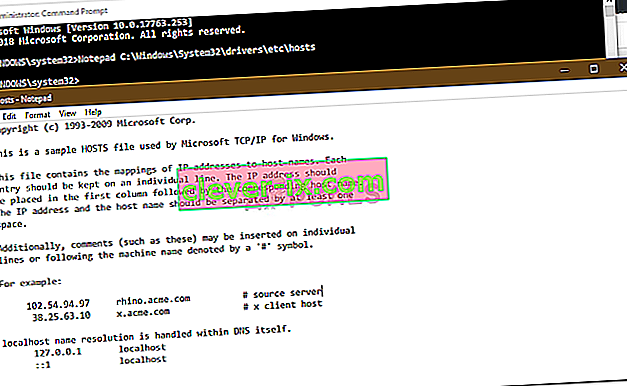
- Dovrai aggiungere una stringa nel seguente formato:
- 127.0.0.1 [nome host del server]
- Premi Ctrl + S per salvare il file del blocco note.
- Chiudere il file del blocco note e quindi chiudere il prompt dei comandi.
- Vedi se isola il problema.